
Äskettäisten tai vastaamattomien FaceTime-puhelujen soittaminen takaisin Macissa
Voit soittaa nopeasti takaisin äskeisen FaceTime-puhelun (mukaan lukien vastaamattomat puhelut) soittajalle FaceTimesta, Ilmoituskeskuksesta, muistutuksesta tai Dockista. Katso FaceTimen ääni- ja videopuheluiden vaatimukset.
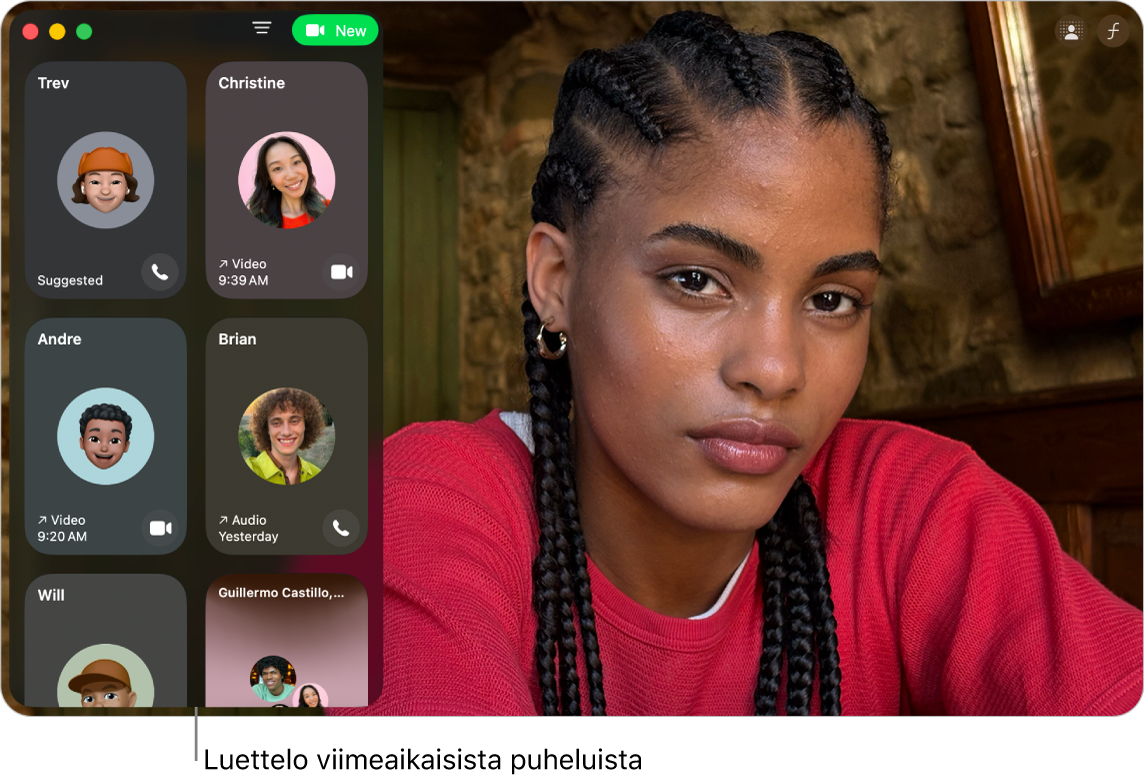
Soittaminen takaisin FaceTimesta
Vasemmalla FaceTime-ikkunassa näkyvät kaikki soittamasi tai vastaanottamasi puhelut (paitsi jos olet poistanut puheluhistorian). Puhelut on järjestetty päivämäärän mukaan siten, että viimeisimmät näytetään ylimpänä.
Avaa Macissa FaceTime-appi
 .
.Klikkaa laattaa puheluhistoriassa.
Soita takaisin äänipuhelu klikkaamalla
 tai videopuhelu klikkaamalla
tai videopuhelu klikkaamalla  .
.
Vinkki: FaceTime-ryhmäpuhelu pysyy aktiivisena, kunnes kaikki osallistujat poistuvat puhelusta. Voit liittyä tai liittyä uudelleen meneillään olevaan FaceTime-ryhmäpuheluun klikkaamalla laatassa ![]() tai
tai ![]() ja klikkaamalla Liity.
ja klikkaamalla Liity.
Takaisin soittaminen muilla tavoilla
Voit tehdä Macissa jonkin seuraavista:
Soittaminen takaisin vastaamattomaan puheluun Ilmoituskeskuksesta: Klikkaa valikkorivillä näytön yläreunassa päivämäärää ja aikaa nähdäksesi ilmoitukset ja klikkaa sitten puhelua vastaamattomien puhelujen luettelossa. Katso Appi-ilmoitusten näyttäminen.
Soittaminen takaisin muistutuksesta: Avaa Muistutukset-appi
 ja klikkaa
ja klikkaa  muistutuksen vieressä. (Kun hylkäät puhelun ja asetat muistutuksen soittaaksesi myöhemmin takaisin, muistutus luodaan automaattisesti.)
muistutuksen vieressä. (Kun hylkäät puhelun ja asetat muistutuksen soittaaksesi myöhemmin takaisin, muistutus luodaan automaattisesti.)Soittaminen takaisin Dockista: Control-klikkaa
 ja klikkaa sitten yhteystietoa yhden luettelossa näkyvän puhelun kohdalla.
ja klikkaa sitten yhteystietoa yhden luettelossa näkyvän puhelun kohdalla.Jos
 ei näy Dockissa, voit lisätä sen.
ei näy Dockissa, voit lisätä sen.
Henkilölle, jota rajoittavat Ruutuajan viestintärajoitukset, ei voida soittaa.